PPT音频声音小怎么解决?如何调整音量?
52
2024-08-07
在制作PPT的过程中,为了使演示更加生动有趣,我们常常会考虑添加背景音乐。本文将介绍如何在PPT中添加背景音乐并设置自动播放,让你的PPT更具吸引力。

1.选择合适的音乐
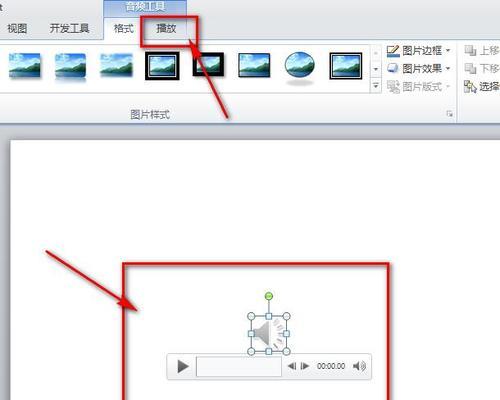
在添加背景音乐之前,首先需要选择适合演示主题和氛围的音乐。可以选择轻快欢快的音乐增加气氛,或者选择柔和安静的音乐提供舒缓的背景。
2.准备音乐文件
将事先准备好的音乐文件转存到电脑或云存储设备上,确保能够轻松访问和导入。
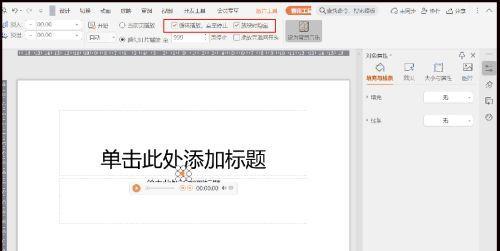
3.打开PPT并进入编辑模式
打开你想要添加背景音乐的PPT,并进入编辑模式,确保可以对幻灯片进行修改。
4.进入音频设置界面
在菜单栏中点击“插入”选项,然后选择“音频”,再点击“音频浏览”以浏览并选择你的音乐文件。
5.添加音乐到PPT中
选择完音乐文件后,点击“插入”,音乐文件将自动添加到当前幻灯片中,并显示为一个音频图标。
6.设置音乐自动播放
选中音频图标,然后点击“音频工具”选项卡,在“音频选项”组下的“播放”选项中勾选“自动”以设置音乐自动播放。
7.设置循环播放
若需要让背景音乐循环播放,可以在“音频工具”选项卡的“音频选项”组下的“循环播放”选项中勾选“循环”。
8.调整音量
如果背景音乐过大声或太安静,可以通过点击“音频工具”选项卡中的“音量”按钮来调整音量大小。
9.设置延迟开始
如果想要让背景音乐在某一页幻灯片开始播放而不是从第一页开始,可以在“音频工具”选项卡的“音频选项”组下的“启动”选项中设置开始播放的幻灯片编号。
10.预览和调整
在设置完背景音乐后,可以点击PPT底部的“幻灯片放映”按钮进行预览,在需要的时候可以对音量、播放顺序等进行调整。
11.保存PPT
完成背景音乐的设置后,及时保存PPT,确保设置生效。
12.播放PPT
当你使用这个已经添加了背景音乐的PPT进行演示时,音乐将会自动播放,为你的演示增添动感和氛围。
13.适时关闭音乐
在PPT演示结束后,记得及时关闭背景音乐,以免影响其他环境或播放设备。
14.注意音乐版权
在选择背景音乐时,务必注意版权问题,避免使用未经授权的音乐文件。可以选择购买正版音乐或使用版权免费的音乐素材。
15.背景音乐的正确使用
在使用背景音乐时,应注意选择适合场合和目标受众的音乐,并合理控制音量和播放方式,以达到更好的效果和体验。
通过以上的操作步骤,你可以轻松地在PPT中添加背景音乐并设置自动播放。适当运用背景音乐可以提升PPT的吸引力和表现力,使你的演示更加出彩。记得注意版权问题,并根据需要进行调整和适时关闭背景音乐,以确保演示效果的完整性。
版权声明:本文内容由互联网用户自发贡献,该文观点仅代表作者本人。本站仅提供信息存储空间服务,不拥有所有权,不承担相关法律责任。如发现本站有涉嫌抄袭侵权/违法违规的内容, 请发送邮件至 3561739510@qq.com 举报,一经查实,本站将立刻删除。